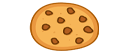Czy kiedykolwiek chciałeś podzielić się swoimi wrażeniami z gry, prezentacją czy jakimś ciekawym projektem z ekranu swojego komputera? Dobre wieści! System Windows 11 oferuje wbudowane narzędzia do nagrywania ekranu, co sprawia, że dzielenie się swoimi doświadczeniami stało się prostsze niż kiedykolwiek. W tym artykule dowiesz się, jak korzystać z tych funkcji, aby uzyskać wysokiej jakości nagrania.
Korzystanie z Wbudowanego Narzędzia „Game Bar”
Windows 11 wprowadza nową i ulepszoną „Game Bar,” która nie tylko służy do nagrywania gier, ale także innych aktywności na ekranie. Oto kroki, jak z niej skorzystać:
Krok 1: Otwórz Game Bar
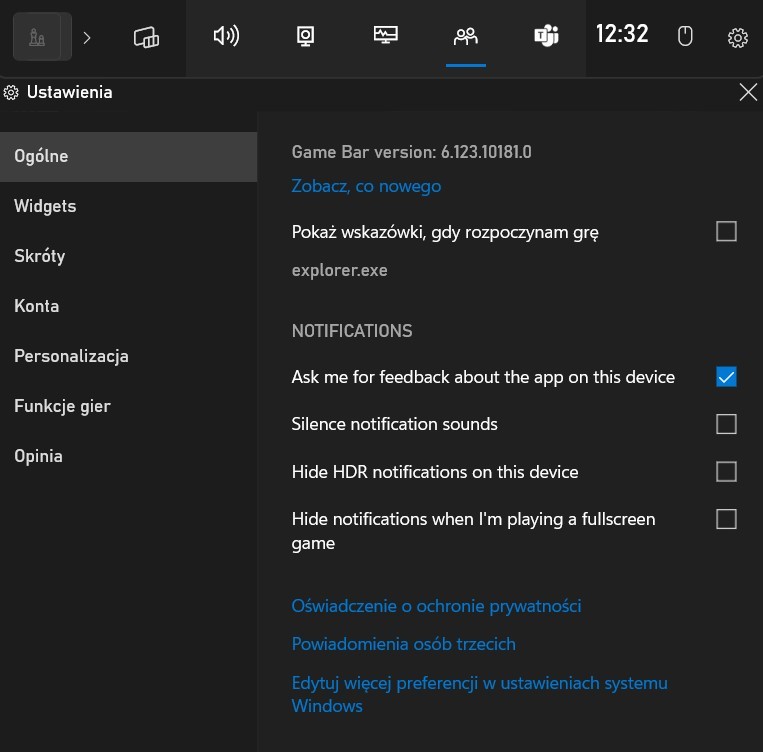
Naciśnij kombinację klawiszy Win + G, aby otworzyć Game Bar. Może być konieczne potwierdzenie, czy używasz narzędzia w celu nagrywania gry czy innego obszaru.
Krok 2: Rozpocznij Nagrywanie
Po otwarciu Game Bar, kliknij przycisk nagrywania (symbol kamery). Możesz również skorzystać z dostępnych opcji, takich jak ustawienia mikrofonu czy śledzenie kursora myszy.
Może Ci się spodobać: Martwy piksel na matrycy — przyczyny, skutki i sposoby naprawy
Krok 3: Zakończ Nagrywanie
Gdy zakończysz nagrywanie, kliknij przycisk „Stop” w Game Bar. Nagranie zostanie automatycznie zapisane, a dostaniesz powiadomienie o tym fakcie.
Używanie Narzędzia „Capture”
Krok 1: Otwórz „Capture”
Inną opcją jest narzędzie „Capture,” które również jest wbudowane w system Windows 11. Możesz je znaleźć w menu Start pod nazwą „Capture.”
Krok 2: Wybierz Opcje Nagrywania
W „Capture” możesz dostosować ustawienia nagrywania, takie jak jakość nagrania, źródło dźwięku czy ramki na sekundę (FPS).
Krok 3: Rozpocznij Nagrywanie
Po skonfigurowaniu preferencji, kliknij przycisk nagrywania. Wtedy możesz zacząć rejestrować dowolny obszar ekranu.
Krok 4: Zakończ Nagrywanie
Po zakończeniu nagrywania, wróć do aplikacji „Capture” i zakończ sesję nagrywania. Nagranie zostanie zapisane w wybranym folderze.
Dostosuj Ustawienia Nagrywania
Nie zapomnij dostosować ustawień nagrywania zgodnie z własnymi preferencjami. W obu narzędziach możesz zmieniać jakość dźwięku, ustawienia kamery internetowej czy inne szczegóły, które wpłyną na ostateczną jakość nagrania.
Podsumowanie
Dzięki wbudowanym narzędziom w systemie Windows 11 nagrywanie ekranu stało się łatwe i dostępne dla każdego użytkownika. Wystarczy kilka prostych kroków, aby podzielić się swoimi doświadczeniami z innymi. Pamiętaj, aby dostosować ustawienia nagrywania zgodnie z własnymi preferencjami, aby uzyskać optymalne wyniki.